Vilken bildredigerare använder du? Photoshop? Måla? Eller måla 3D? När det gäller oerfarna inom fotoredigering eller de utan alltför stora krav på bildredigering kan Paint vara ett bra val. Paint är ett inbyggt fotoredigeringsverktyg i Microsoft Windows, och det är helt gratis med olika funktioner. Jämfört med verktyg som Photoshop, den professionella bildredigeraren, gör Microsoft Paint färre saker, men det är mycket lättare att använda. Speciellt när du vill göra transparenta bakgrunder, till exempel när du vill göra dina logotyper med en viss ikon i bilden eller designa en speciell klistermärke för att chatta på sociala medier, kan du gå till Paint för att göra den transparenta bakgrunden. Den här artikeln kommer att visa dig hur man gör bakgrunden transparent i Paint.
Del 1. Hur man gör bildbakgrunden transparent i färg
Paint är en användarvänlig grafikredigerare byggd i Microsoft Windows operativsystem, och det finns ingen anledning att ladda ner från programvarubutiken. Den kan tillfredsställa grundläggande behov inom bildredigering, som att ändra storlek, beskära, rotera bilder och till och med designa nya ritningar. Ibland väljer användare Paint för att göra transparenta bakgrunder eftersom bilder med transparent bakgrund kan staplas på andra bilder. Det här avsnittet visar hur du använder Paint för att få en bild med en genomskinlig bakgrund.
Steg 1Öppna Paint på din dator.
Tryck Win + S på tangentbordet för att öppna sökrutan och skriv sedan måla, då kan du se Måla app från resultaten. Klicka sedan Måla att öppna.
Steg 2Ladda en bild till Paint.
Klick Fil uppe till vänster på skärmen och välj sedan Öppen. I popup-fönstret kan du välja önskad bild från ditt galleri, klicka Öppen, och bilden kan laddas in i Paint.
Steg 3Spåra runt bilden du vill ha.
Klicka på Välj knappen och markera Transparent urval alternativ. Och välj sedan Val i fritt format på samma lista.
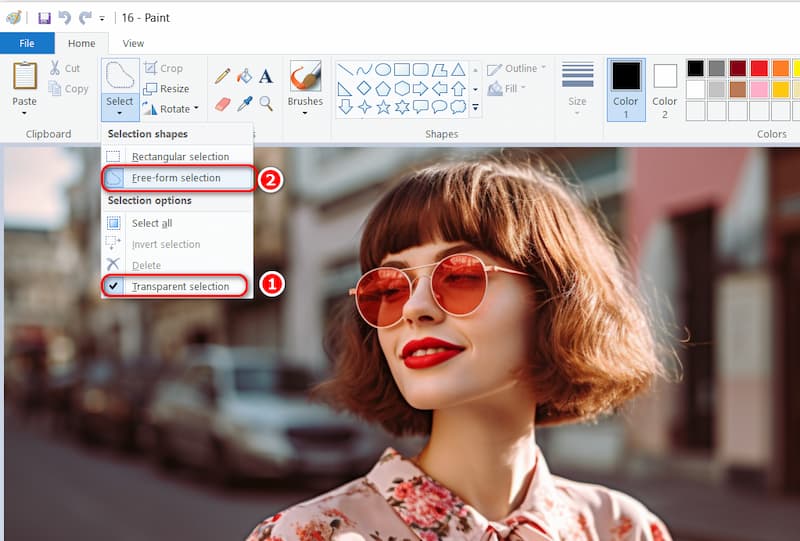
Genom att hålla nere och flytta vänster musknapp, spåra runt förgrundsområdet för att bevara bilden du vill ha. Resten av delen utanför det spårade området kommer att visa sig vara en transparent bakgrund.
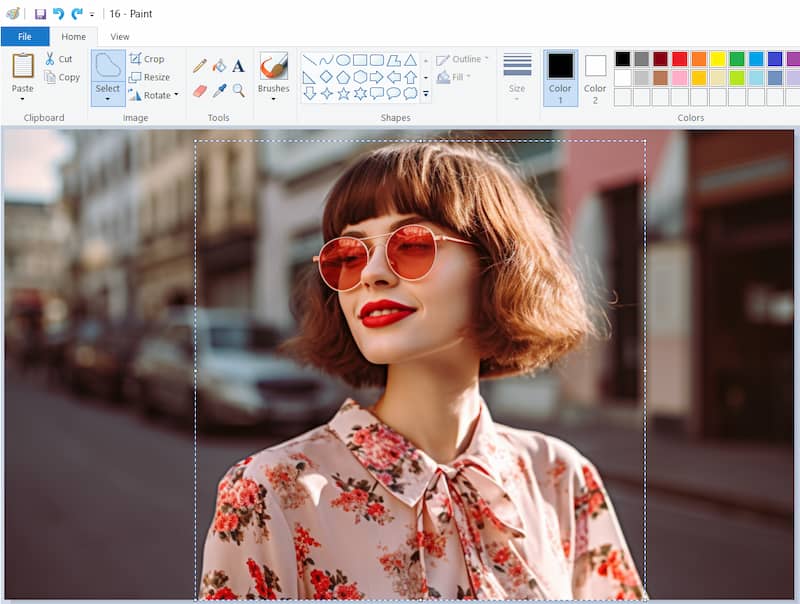
Steg 4Få en bild med en transparent bakgrund.
Släpp musen och tryck på Skära, kan du ta bort den valda förgrunden från originalbilden, öppna en ny bild i Paint och klistra in förgrundsområdet på en lämplig plats.
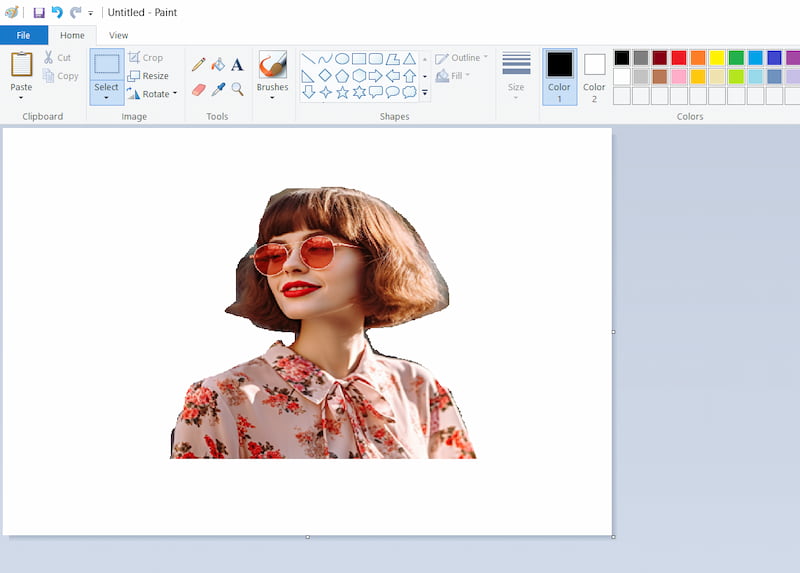
En transparent bakgrund kan skapas i Paint genom att följa stegen ovan. Du kan också gör bildbakgrunderna vita i Paint genom att öppna en ny bild i Paint med ett vitt lager i steg 4. Ibland skapar användare också genomskinliga bakgrunder i Paint 3D, ett annat gratisprogram i Windows. Gränssnittet för Paint 3D liknar Paint men med mer professionella funktioner. Du kan välja en efter dina behov.
Färg är inte alltid det bästa valet eftersom det kräver att användarna spårar runt bilden manuellt. När den önskade bilden har en komplex kontur kan den misslyckas med att få en korrekt bild med en genomskinlig bakgrund. Användare bör förfina utskärningen, och det är tidskrävande. Som ett alternativ rekommenderas AVAide Background Eraser på grund av dess automatiska identifieringsfunktion.
Del 2. Bästa alternativet att måla för att göra bakgrunden transparent
AVAide Background Eraser, en bildredigerare online, har också funktionen att göra transparenta bakgrunder. Jämfört med Paint är AVAide Background Eraser överlägsen i sin anmärkningsvärda teknik. Du behöver inte spåra runt bilden och radera oönskade delar av bilderna manuellt. Endast genom att ladda eller dra bilden till verktyget kan denna fotoredigerare automatiskt identifiera huvudikonen, och du kan få en genomskinlig bakgrundsbild på några sekunder. Dessutom behöver du inte ladda ner den på datorn. Det är särskilt gratis och du behöver inte betala några räkningar för att exportera deras nya bilder. Nedan finns några funktioner i AVAide Background Eraser.
Endast med fyra steg kan användare göra en genomskinlig bakgrund AVAide Background Eraser.
Steg 1Gå in på webbsidan för AVAide Background Eraser.
Steg 2Ladda eller dra bilden direkt från filerna in Välj ett foto.
Steg 3När bilden har laddats kommer bakgrunden på bilden att tas bort automatiskt.
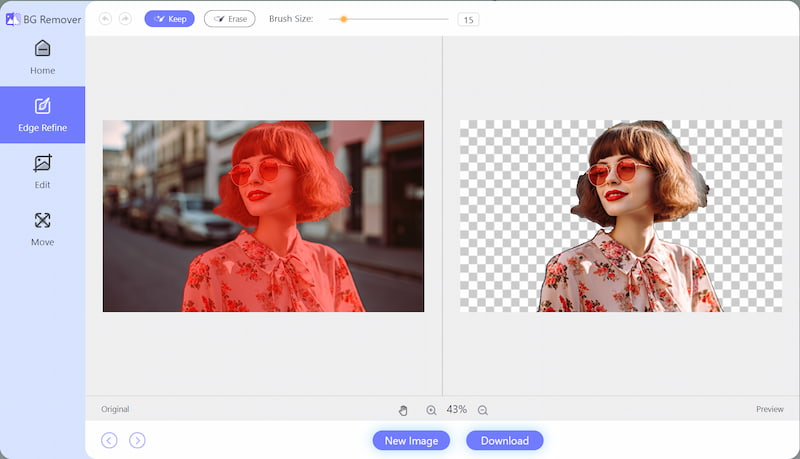
Steg 4Klick Ladda ner, då kan du få en ny bild med en transparent bakgrund.
Med ovanstående fyra steg kan du gör PNG-bilden transparent i AVAide Background Eraser enkelt. Speciellt om du inte är villig att lägga mycket tid på att spåra runt bilden, kan detta verktyg alltid vara ditt förstahandsval på grund av dess avancerade teknik och snabba konverteringshastighet.
Vanliga frågor om att göra en bildbakgrund transparent
1. Hur kontrollerar man om bakgrunden på en bild är genomskinlig?
Det enklaste, minst tekniska sättet att kontrollera är att dra det till skrivbordet. Om du kan se skrivbordet genom det har det genomskinlighet. Om det är i en vit fyrkant gör det inte det.
2. Vilket format använder jag för att spara en genomskinlig bild?
GIF- och PNG-formaten stöder båda transparens. Om du behöver någon grad av transparens i din bild måste du använda en GIF eller en PNG.
3. Hur kan jag extrahera min signatur från en bild online?
Du kan använda en bildredigerare online för att extrahera signaturen från en bild. Det innebär också att göra en genomskinlig bakgrund av din bild. AVAide Background Eraser rekommenderas här, genom att logga in på hemsidan kan användare skapa nya bilder med transparent bakgrund utan kostnad.
Den här artikeln visar tre steg i hur gör transparenta bakgrunder i Paint,: laddar en bild till Paint, spårar runt bilden och matar in en bild med en genomskinlig bakgrund. Dessutom, om du letar efter en fotoredigerare utan någon manuell hantering, kan AVAide Background Eraser vara ditt första val med sin kraftfulla avancerade teknik. Hoppas denna handledning kommer att vara till stor hjälp för dig!

Använder AI och automatisk bakgrundsborttagningsteknik för att fånga komplexa bakgrunder från JPG, JPEG, PNG och GIF.
FÖRSÖK NU



